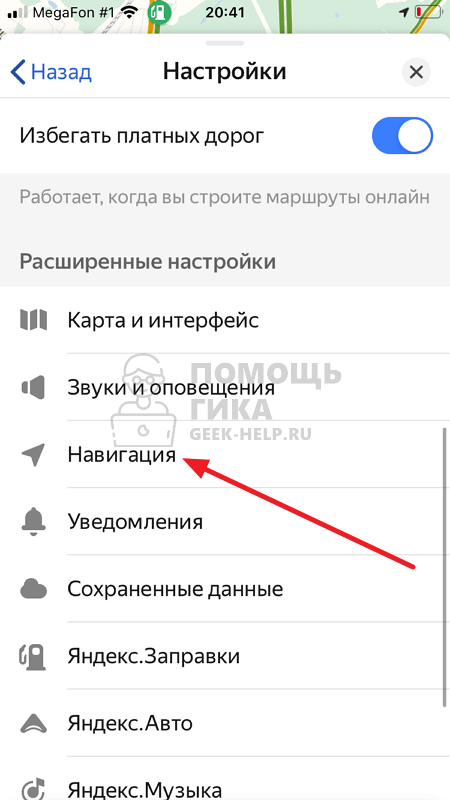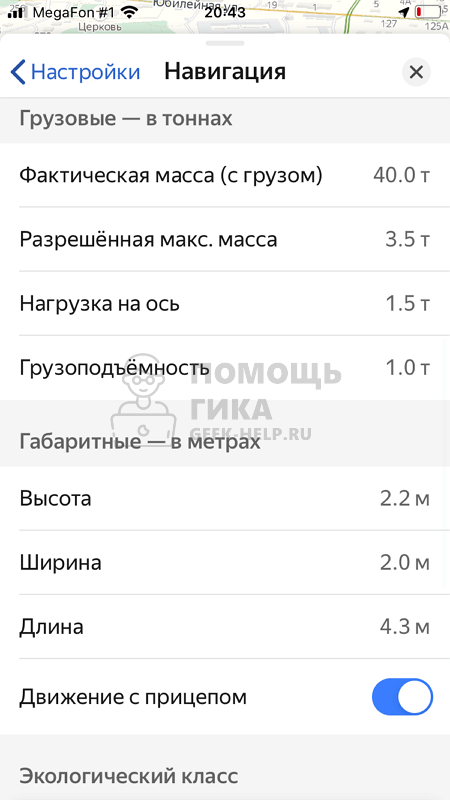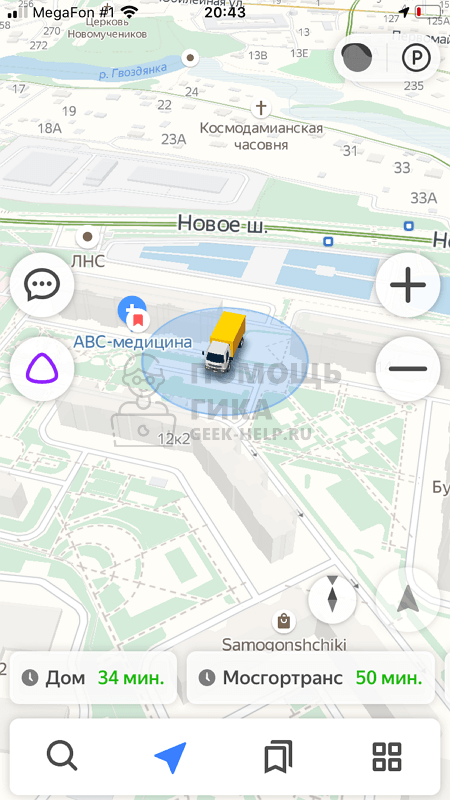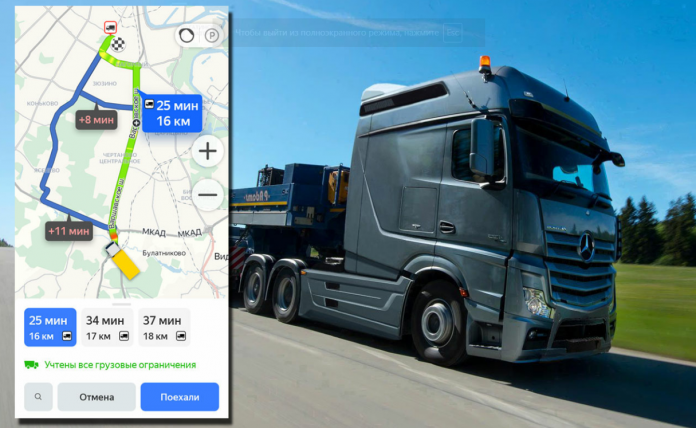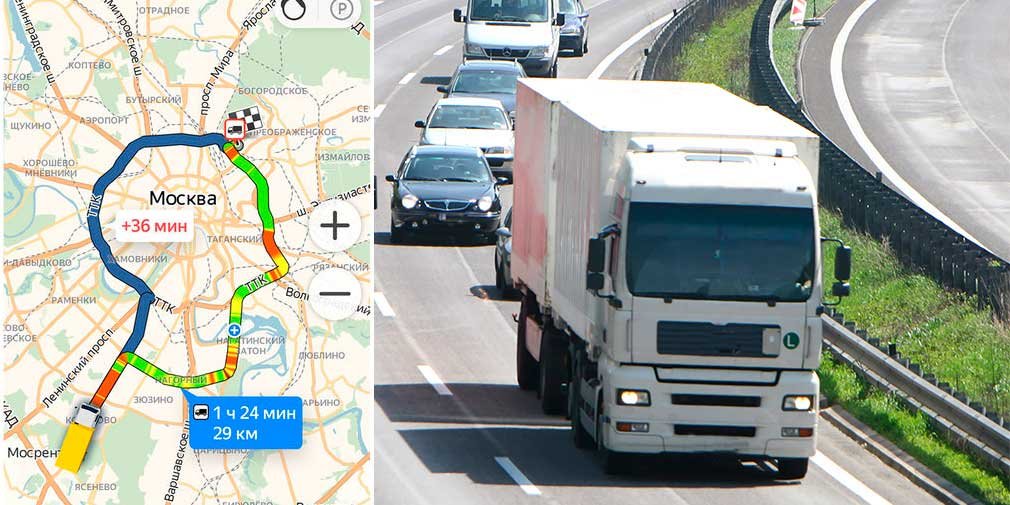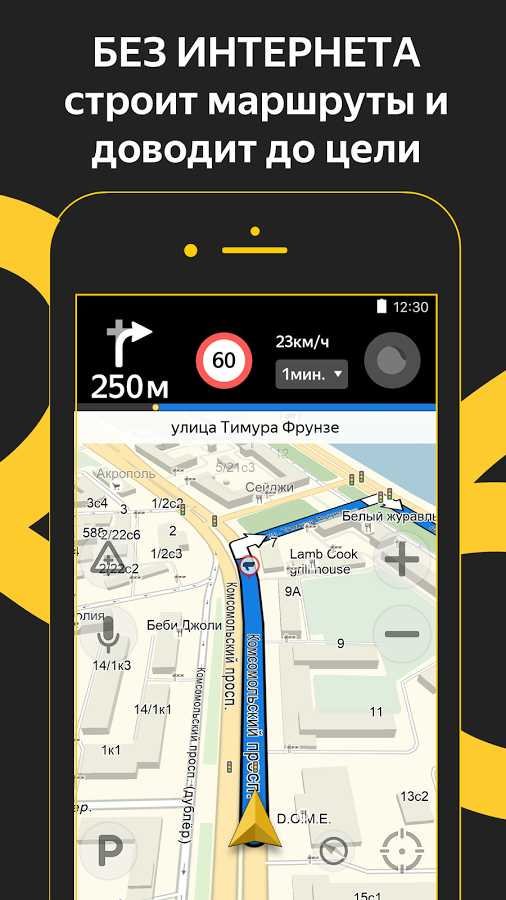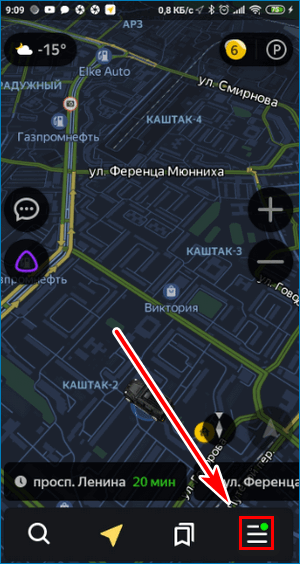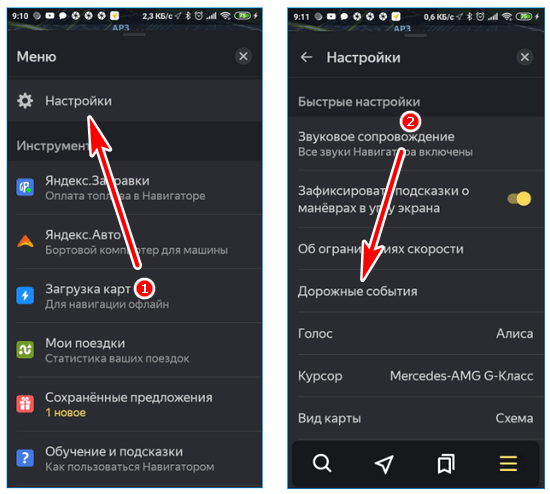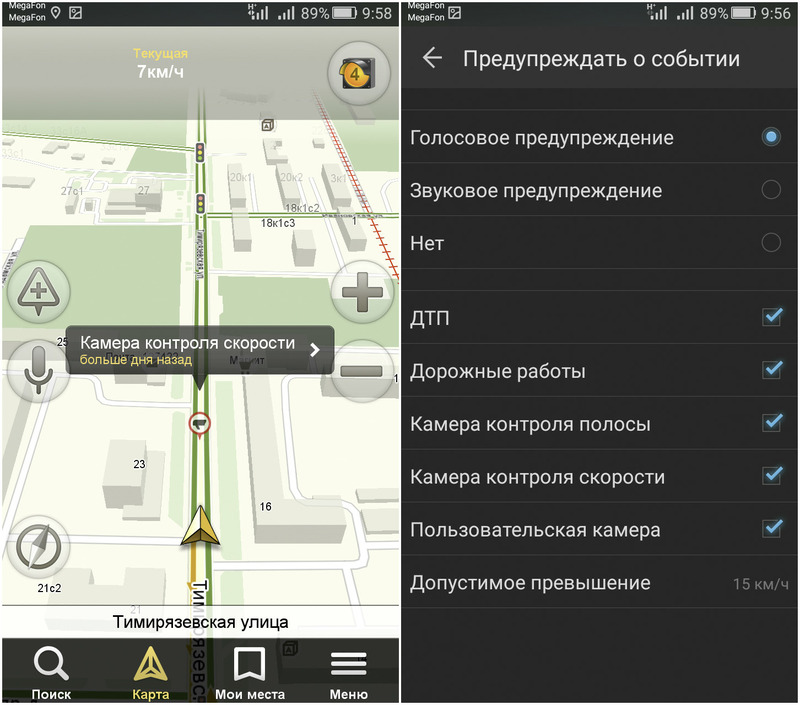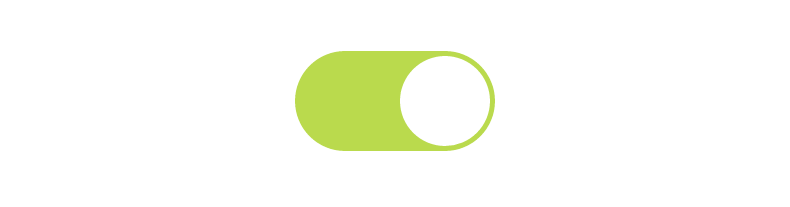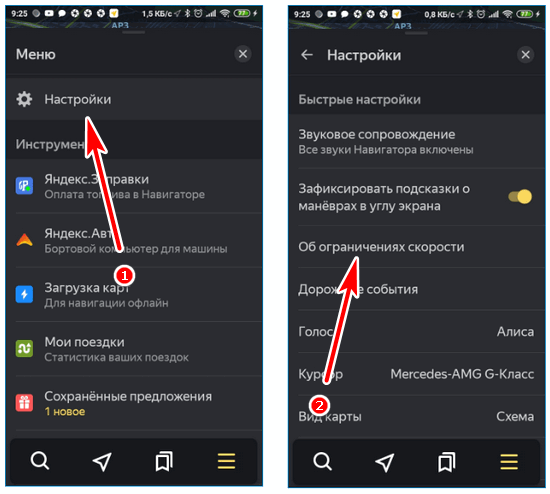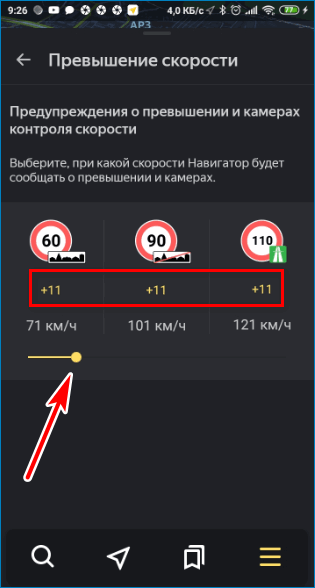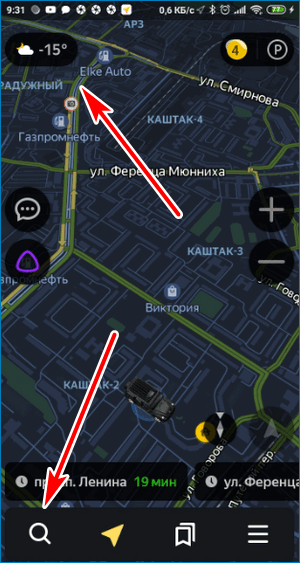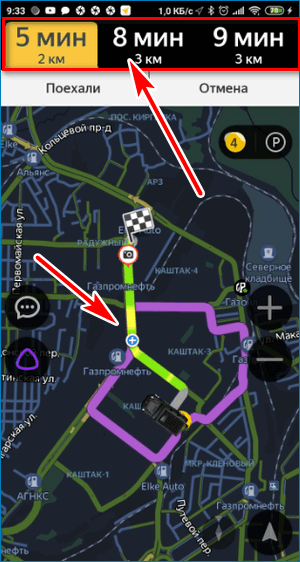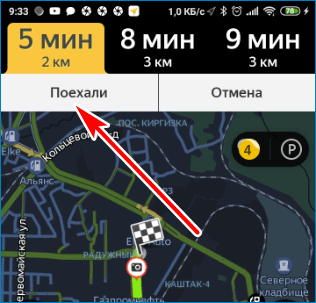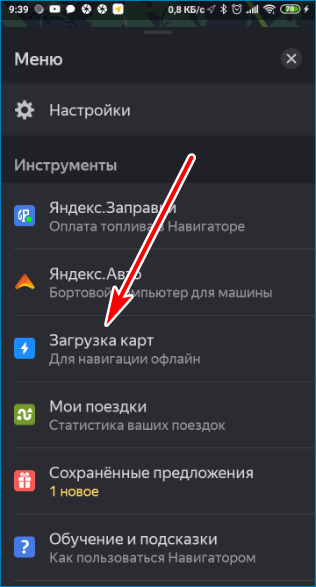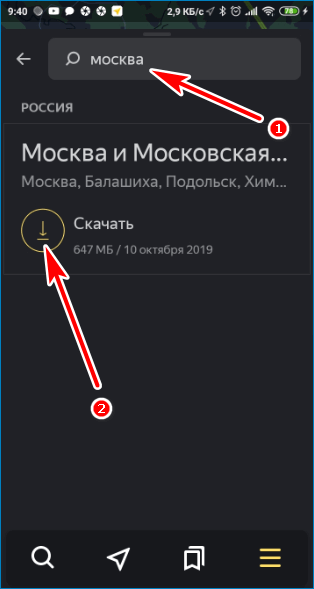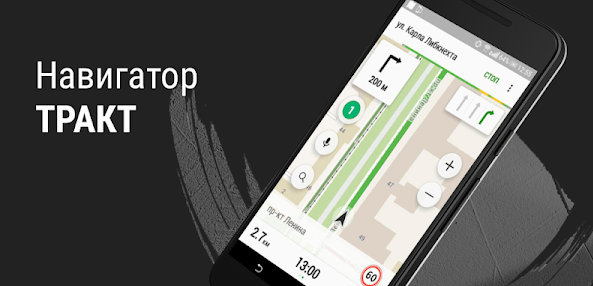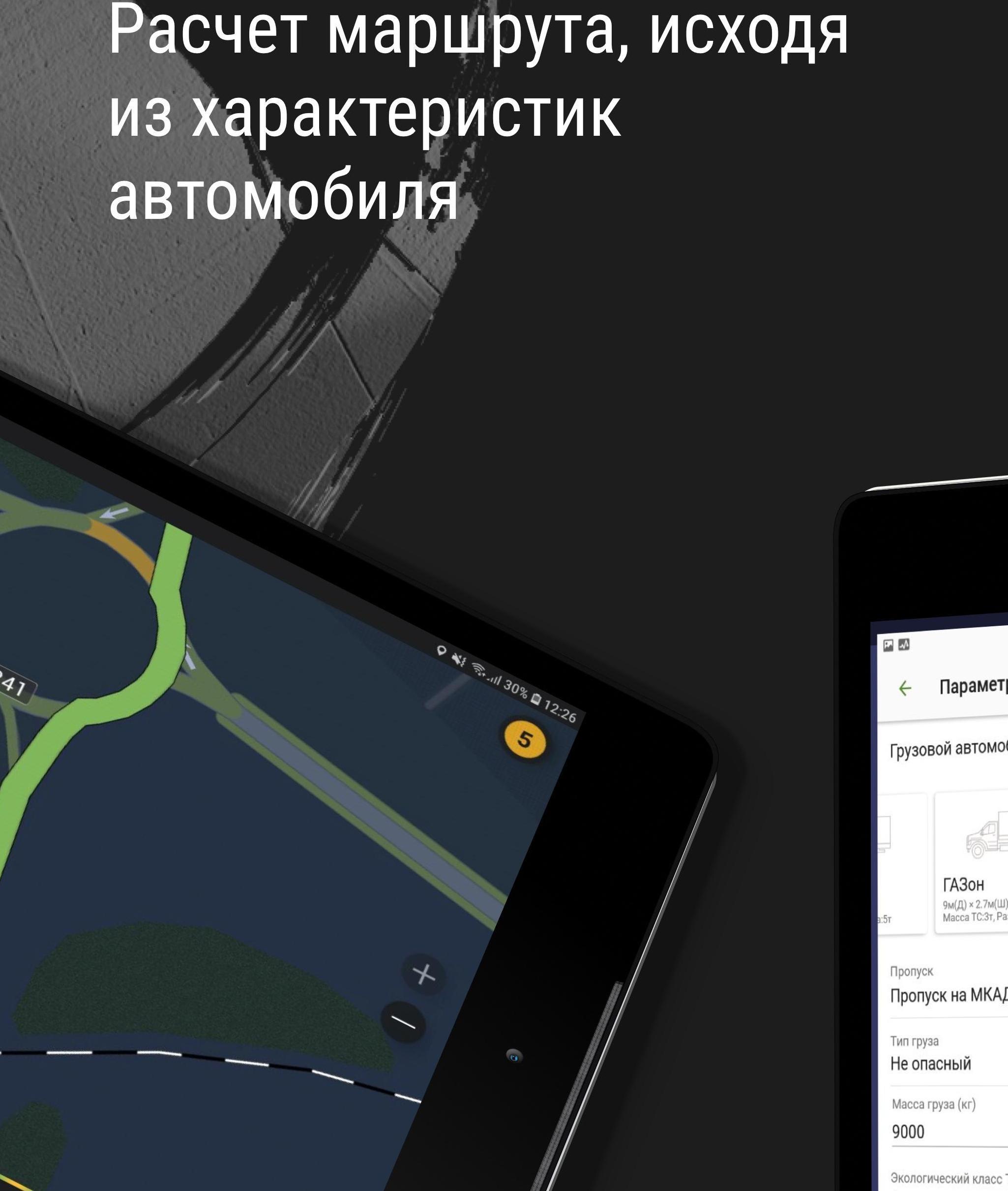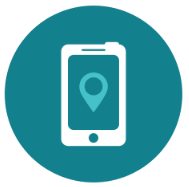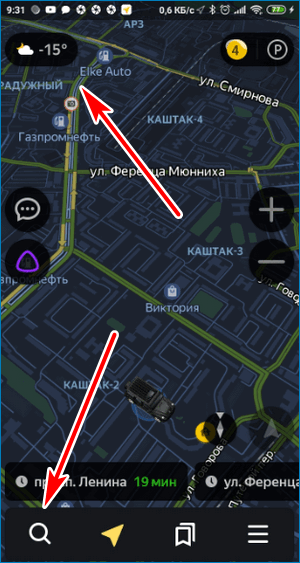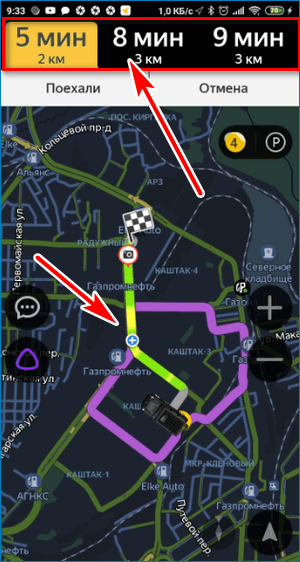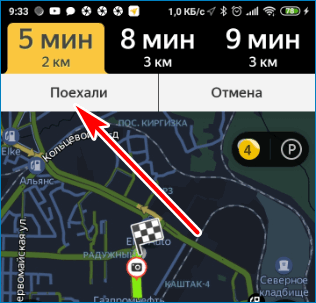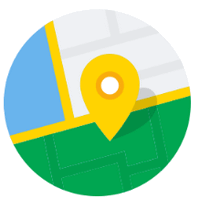Как включить грузовой навигатор в Яндекс Навигаторе

Как включить грузовой навигатор в Яндекс Навигаторе
Чтобы включить грузовой навигатор в Яндекс Навигаторе, запустите приложение и авторизуйтесь в нем, если ранее это сделано не было. Далее нажмите на четыре квадрата в правом нижнем углу, чтобы появилось меню.
Выберите в левом верхнем углу пункт “Настройки”, нажав на шестеренку.
Зайдите в раздел “Навигация”.
Здесь нужно активировать переключатель “Маршруты для грузовиков”.
После активации данного переключателя внизу появятся настройки. Задайте параметры грузовика — массу, грузоподъемность, габаритные параметры, экологический класс и прочее.
После этого можно выходить из настроек. На карте с этого момента будет отображаться грузовик, вместо привычного индикатора. Это означает, что в Яндекс Навигаторе включен грузовой режим.
Как изменить параметры грузовика в Яндекс Навигаторе
Поскольку параметры грузового транспорта у водителя могут поменяться, например, из-за смены прицепа или из-за смены модели грузовика, всегда есть возможность исправить изначально заданные параметры.
Для этого нужно нажать на четыре квадрата в правом нижнем углу, чтобы появилось меню.
После этого нажмите в левом верхнем углу на шестеренку.
В настройках, если активирован грузовой режим, будет два пункта — легковой автомобиль и грузовой автомобиль. Чтобы изменить параметры грузовика, достаточно нажать на соответствующий пункт.
Яндекс.Навигатор: как начать пользоваться и проложить маршрут для грузовика
Отличия построения маршрутов для грузовиков в Яндекс.Навигаторе состоят в том, что это популярное приложение позволяет учитывать параметры транспортного средства и ограничения движения по городу. Это позволит избежать штрафов и оптимизировать путь следования.
Как включить определение геопозиции на мобильном устройстве?
Чтобы построить маршрут с помощью навигатора от Яндекса и определить точное местоположение, на смартфоне должны быть включены геоданные. Для этого необходимо:
Прокладываем маршрут в Яндекс.Навигаторе
Процесс построения маршрута между двумя пунктами (отправления и назначения) с помощью Яндекс.Навигатора выглядит следующим образом:
Яндекс.Навигатор определит расстояние и приблизительное время прибытия в конечную точку построенного маршрута.
Ручной ввод
Наиболее привычный способ прокладывания маршрута в Яндекс.Навигаторе – ввод пунктов назначения в поиск с помощью клавиатуры. После обнаружения нужного объекта следует тапнуть по кнопке « Поехали ».
Голосовой поиск
С помощью голосового помощника « Алиса » удобно управлять навигатором от Яндекса, не отвлекаясь от движения. Помимо возможности построения маршрутов, подобным образом можно добавить дорожное событие или найти парковочное место.
Для активации голосового управления можно нажать на соответствующую кнопку со значком микрофона или сказать « Слушай, Алиса! ». После этого останется разборчиво произвести необходимую команду.
Управление навигатором с помощью встроенного голосового помощника включено в программе по умолчанию. Если же данная функция была отключена пользователем, включить ее можно, перейдя к расширенным настройкам. Далее нужно будет перейти к пункту « Звуки и оповещения », после чего – активировать опцию « Голосовая активация ».
Поиск по категориям
Начать вводить точку маршрута можно, кликнув по пиктограмме с лупой. После этого высветится перечень категорий, среди которых можно будет выбрать то, что интересует пользователя. Найдя подходящий адрес, нужно нажать на кнопочку « Поехали », чтобы маршрут начал прокладываться.
Использование истории поездок
Чтобы посмотреть историю поездок, потребуется пройти процедуру авторизации в Яндекс.Навигаторе. Кроме того должна быть активирована опция « Сохранение поездок ».
После этого можно будет раскрыть раздел « Мои поездки », чтобы вспомнить свои путешествия и узнать время в пути и расстояние, которое было преодолено. Данная опция находится в меню (иконка с тремя полосками). Здесь же можно удалить историю поездок.
Корректируем маршрут
Во время движения можно изменить маршрут, если он был построен неправильно. Чтобы это исправить, необходимо указать другой адрес. Навигатор построит другой путь следования.
Выбор наиболее подходящего маршрута
Яндекс.Навигатор предлагает несколько различных вариантов маршрута. Пользователь может выбрать тот, который ему больше всего подходит. Это позволяет преодолеть расстояние в кратчайшее время и автоматически скорректировать путь, если изменилась ситуация на дороге.
Меняем маршрут, используя «Заезд»
В процессе движения может возникнуть потребность в добавлении промежуточных точек. Их можно задать, используя контекстное меню, путем нажатия на значок с плюсом или же с помощью поиска.
Как построить маршрут по координатам
В Яндекс.Навигаторе доступна функция построения маршрута с помощью географических координат. Для ее использования необходимо сделать следующее:
Как проложить маршрут для грузовиков
Т.к. карта для грузовых автомобилей отличаются от карт для легкового транспорта, чтобы проложить маршрут для грузового автомобиля, необходимо сделать следующее:
Заключение
Таким образом, функционал Яндекс.Навигатора позволяет выстраивать маршруты сразу несколькими способами. Также пользователям предоставляется возможность добавления промежуточных точек маршрута, выбора подходящего пути и поиска парковки. А теперь доступна и функция построения маршрута для грузовиков.
Дайте знать, что вы думаете по данной теме статьи в комментариях. За комментарии, лайки, отклики, подписки, дизлайки огромное вам спасибо!
Как скачать и настроить яндекс навигатор для грузовых автомобилей
Грузовики не такие маневренные, как легковушки. К тому же они относятся к спецавтомобилям, поэтому нельзя терять времени в пробках или искать объездные дороги. В этой статьи приведена информация, как настроить Яндекс.Навигатор для грузовых машин и какие есть альтернативы.
Почему стоит использовать Яндекс.Навигатор для грузовиков
Обратите внимание, что форка Яндекс.Навигатор для грузовых авто не существует. Зато у него есть несколько фишек, которые подходят для дальнобойщиков:
Главное – правильно настроить Яндекс Навигатор для грузовиков, о чем и пойдет речь ниже.
Как настроить навигацию для грузовиков
Итак, специального режима в настройках нет, поэтому нужно из имеющихся выбрать нужную конфигурацию. Для грузовика нужны:
Оповещения о событиях на дороге
Как настроить Яндекс Навигатор для грузовых автомобилей? Просто следуйте инструкции:
Удобство ЯН в том, что он «записывает» на карту события, пока устройство подключено к интернету. То есть, даже если пропадет сигнал, они все еще останутся и вы сможете вовремя среагировать на них.
Скоростной режим
Удобно, что для грузовых автомобилей на ЯН можно гибко настроить скоростной режим. Как только вы превысили лимит, голосовое оповещение вам об этом напомнит. Сигнал срабатывает четко, прямо перед знаком.
Чтобы настроить, выполните следующее:
Прокладка маршрута
Чтобы проложить маршрут, нужно включить приложение для навигации. Дождитесь, пока ЯН найдет ваше местоположение и выберите маршрут. Если его нет на карте, нажмите на лупу в левом нижнем углу.
Автоматически ЯН создает 3 маршрута, и выводит результаты сверху экрана. Вам остается только выбрать, какой для вас будет удобнее. Там же расположено примерное время прибытия.
Осталось только нажать «Поехали» и маршрут активируется.
Сохранение карт
Если придется ехать по трассе, где сети нет – помогут офлайн-карты.
Яндекс предлагает их бесплатно.
Чтобы загрузить карты, воспользуйтесь инструкции:
На этом все. Карты обновляются автоматически, поэтому их можно назвать относительно актуальными.
Аналоги
Все же Яндекс – это не грузовой навигатор. На этот случай можно купить устройство или скачать приложение, которое перекроет недостатки ЯН.
iGo Navigation
IGO для грузовиков – это дополнительная прошивка к основному устройству. Основная разница заключена в нанесении знаков, касающихся грузового транспорта.
Навигация для России вполне неплохая. Карта детальная, но скачивать и устанавливать ее придется отдельно. А вот актуальность данных вызывает сомнения.
При регистрации, понадобится вписать все данные грузовика: ширину, высоту, массу и прочее. Подойдет на случай, если вы всегда работаете на одном транспорте.
Тракт – навигатор для грузовиков
Приложение на Андроид, которое можно бесплатно скачать в Play Market. С одной стороны, работает неплохо:
С другой стороны, навигация работает «из рук вон плохо»!
Пользователи отмечали, что навигатор может завести машину в лед, наивно полагая, что там расположена дорога. Аналогично, приложение часто путает трассы и реки с просеками. Устанавливать его рекомендуется только на «свой страх и риск».
MapFactor Navigator Truck Pro: Карты GPS навигация
Еще одно спец.приложение для грузового транспорта. По мнению пользователей, ситуация аналогично «Тракту»: приложение не понимает разницы между рекой и дорогой.
К тому же MapFactor Navigator Truck Pro платный. В приложении есть пробный период, но перед его активацией нужно оплатить покупку. Цена, кстати, немалая – 100 долларов.
Из фишек – предусмотрена проекция экрана. Нужно положить телефон вплотную к стеклу, и на него будет проецироваться изображение.
Навител Навигатор GPS & Карты
Главный конкурент Яндекса, обладающий всеми его преимуществами. Есть возможность выбрать в настройках грузовой транспорт, поэтому здесь он даже обходит ЯН.
Навигация у «Навител» вполне неплохая. Работает без задержек, хоть иногда и возникают вопросы к актуальности данных.
Работает стабильно, хотя многие водители жалуются на обновления. Нередко бывает, когда на картах образуются непонятные артефакты, появляются ложные оповещения и несуществующие события.
Яндекс Навигатор для грузовых автомобилей
Навигатор можно установить в мобильный телефон, планшет или компьютер. Водителям больших автомобилей пригодится информация о погоде, заторах на дорогах, авариях. Разберемся, существует ли Яндекс.Навигатор для грузовых автомобилей, как настроить предупреждения о камерах и ограничениях скорости, как проложить маршрут.
Особенности Яндекс.Навигатора для грузовых автомобилей
В настройках навигатора от Яндекс нельзя включить режим для грузового транспорта. При построении маршрута на карте отображается три варианта поездки, можно самостоятельно выбрать путь с широкими улицами без ДТП и пробок.
Важно. Яндекс.Навигатор не прокладывает маршруты с учетом длины автомобиля и его веса. При выборе траектории движения можно самостоятельно осмотреть карту, ознакомиться с информацией о пробках, камерах, ДТП на дороге.
Настройка навигатора для грузового автомобиля
Как настроить Яндекс.Навигатор для грузовых автомобилей? Перевести приложение в режим для грузовых авто не получится. В меню можно настроить предупреждения о превышении скоростного режима, установленных камерах, пробках.
Для настройки не нужно проходить регистрацию, достаточно установить Яндекс.Навигатор и перейти в опции.
Предупреждения о дорожных событиях
Для настройки предупреждений нужно перейти в меню и активировать нужные опции с помощью ползунков.
Как включить отображение дорожных событий в телефоне или планшете:
Важно. Опция работает в онлайне и офлайне. Громкость оповещения устанавливается в настройках навигатора или с помощью боковых клавиш на телефоне.
Скоростной режим
В Яндекс.Навигаторе можно настроить оповещении о скоростном режиме, который подойдет для легковых и для грузовых машин. Предупреждения работают при включенном датчике GPS, по нему определяется скорость.
Как настроить оповещение:
Прокладка маршрута
Как проложить маршрут в навигаторе от Яндекс? Для этого нужно включить приложение, дождаться автоматического определения местоположения, выбрать точку на карте или воспользоваться поиском по адресу.
Навигатор составит три маршрута. Все они обозначены карте. Сверху указана информация о времени в пути и расстоянии. Выбрать маршрут можно с помощью клика по вкладке.
Оцените дорожную ситуацию, выберите подходящий маршрут, кликните по кнопке «Поехали». Во время движения будут звучать голосовые подсказки, при необходимости карта автоматически перейдет в ночной или дневной режим.
Загрузка офлайн-карт
При движении по трассе зачастую отсутствует соединение с сетью. В этом случае пригодятся офлайн-карты, которые можно скачать из меню.
Как бесплатно загрузить карты Яндекс:
Скачанные карты работают вне сети, автоматически обновляются, не требуют установки платных дополнений.
Аналоги
Яндекс.Навигатор стабильно работает, автоматически обновляется, не требует покупок в сети. Его можно установить на современный и устаревший смартфон. Для работы требуется включенный датчик GPS, интернет используется для отображения пробок, событий на дороге, погоды.
Среди бесплатных навигаторов, которые подойдут для использования на грузовом авто, можно выделить:
Хорошим аналогом станет навигация от Navitel. Она работает без интернета, определяет тип покрытия, знаки скоростных режимов, камеры, посты на дороге. Navitel – это платное приложение. Для использования нужно купить ключ и установить платные карты.
Преимущества и недостатки
К преимуществам Яндекс.Навигатора можно отнести:
К недостаткам относится отсутствие опции для выбора грузового автомобиля. Навигация не предупредит об ограничении нагрузки на ось автомобиля, знаках, запрещающих движение грузовиков.
При прокладке маршрута придется самостоятельно оценивать ширину улиц и выбирать подходящую траекторию.
Яндекс.Навигатора для грузовиков не существует. Навигатор работает вне сети, подойдет для дальних поездок, предупредит о ДТП или камере на дороге. Определять ширину проезжей части и выбирать подходящий маршрут придется самостоятельно.
Как настроить Яндекс Навигатор для грузовых автомобилей
Яндекс.Навигатор для грузовых автомобилей — это актуальный сервис, с помощью которого водители большегрузов могут очень быстро выстроить маршрут в объезд МКАД. Необходимость этой процедуры появилась совсем недавно, когда с 1 марта 2013 года было введено ограничение на передвижение крупнотоннажных автомобилей по магистрали в дневное время.
К 24 июня 2013 года сервис стал доступным для пользователей. Как и любая другая программа Яндекс.Навигатор периодически обновляется в связи с расширением базы данных карт. При организации новых стоянок и парковочных мест старые карты становятся неактуальными. Обновленные программы частенько содержат новые настройки и опции.
Обратите внимание! С помощью сервиса можно узнать о нахождении ближайшей стоянки для грузовых автомобилей.
Особенности навигатора для грузовых машин
Яндекс Навигатор для грузовиков — это сервис, который имеет свои особенности:
Обратите внимание! Данный сервис можно скачать на любое мобильное устройство с оперативной системой iOS или Android абсолютно бесплатно.
Преимущества и недостатки
Среди преимуществ сервиса можно выделить следующие:
Из недостатков сильно бросается в глаза значительное ограничение функций при отсутствии доступа к Интернету и то, что работа навигации проходит в тестовом режиме.
Как настроить и включить Яндекс.Навигатор для большегрузного транспорта
В самом начале подключается GPS-модуль смартфона (планшета) и запускается приложение Яндекс.Навигатор для грузовиков. Сервис готов предоставить любую информацию в зависимости от ситуации и маршрута следования грузового авто.
Для подключения опции:
О том, что опция подключена, укажет смена в атласе курсора на грузовик.
Обратите внимание! Маршруты для грузовых машин не доступны без интернета.
Если у вас установлен Навигатор для поездок на грузовике, а вы перемещаетесь на легковом автомобиле, то во время построения пути обязательно выберите актуальный вид транспортного средства для корректной прокладки маршрута. Для этого активируйте «Меню», перейдите в «Настройки» и затем в «Маршруты».
У водителей почти не возникает вопросов по поводу, как использовать Яндекс Навигатор для грузовых автомобилей. И все это благодаря синхронизации программы с другими системами навигации и простоте использования. Любая настройка становится активной при запуске приложения на смартфоне.